相信大家在遇到文档的编辑问题时,都会选择在word软件中来解决,作为一款专业的文字处理工具,word软件为用户带来了专业且强大的功能,帮助用户顺利完成文字编写的同时,还可以轻松设置好文字格式的设置,因此word软件很受用户的喜爱,当用户在word软件中编辑文档文件时,想要将部分重要的文字突出显示,却不知道怎么来解决的情况,这个问题其实是很好解决的,用户直接在编辑页面上选择文字段落,接着打开字体窗口并来到高级选项卡上,随后设置文字位置为提升并将磅值设置为10即可,那么接下来就让小编来向大家分享一下word把文字提升10磅的方法教程吧,希望用户能够从中获取到有用的经验。
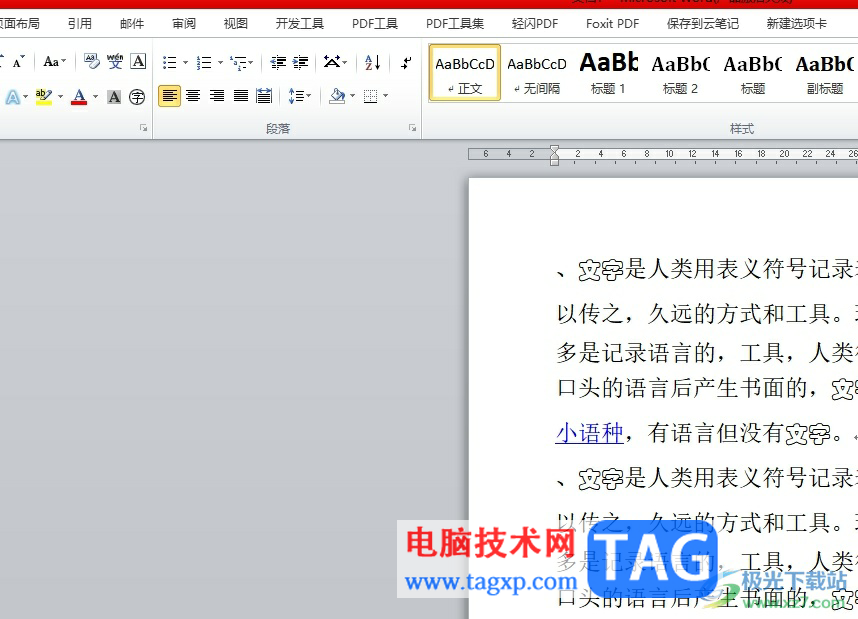
1.用户在电脑上打开word软件,并来到文档文件的编辑页面上选中文字
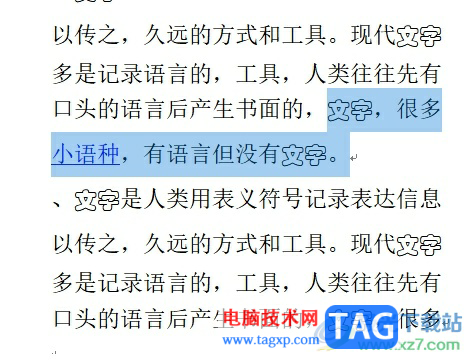
2.接着用户用鼠标右键点击文字,在弹出来的右键菜单中选择字体选项
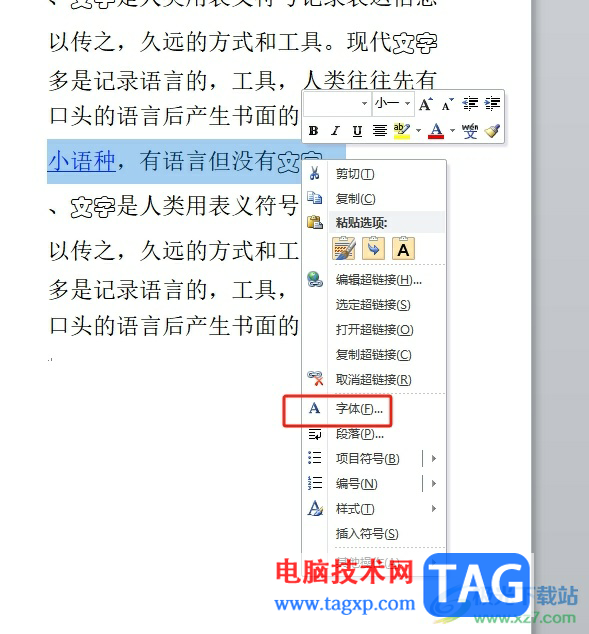
3.进入到字体窗口中,用户将选项卡切换到高级选项卡上,下方将会显示出相关的功能选项
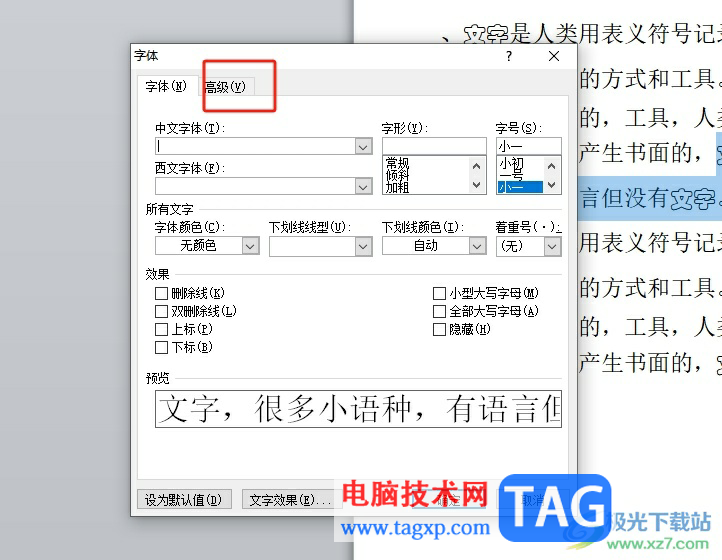
4.在下方显示出来的功能选项中,用户点击位置选项弹出下拉框,选择其中的提升选项
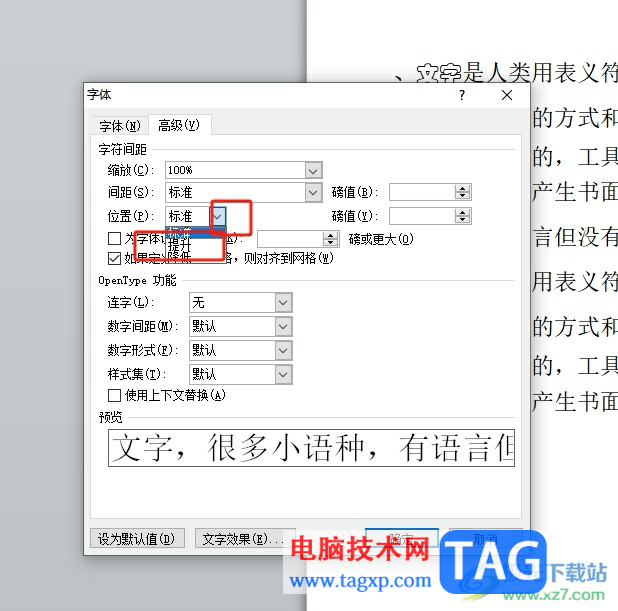
5.随后在页面右侧的功能选项中,用户将磅值设置为10并按下确定按钮
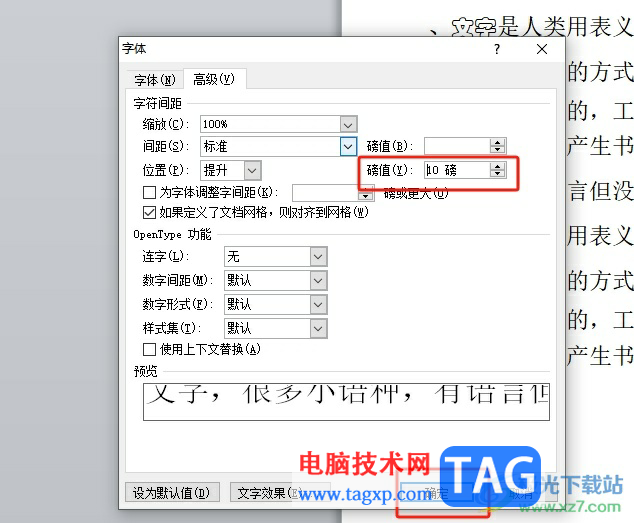
6.如图所示,回到编辑页面上,用户就可以看到选中的文字成功提升了10磅
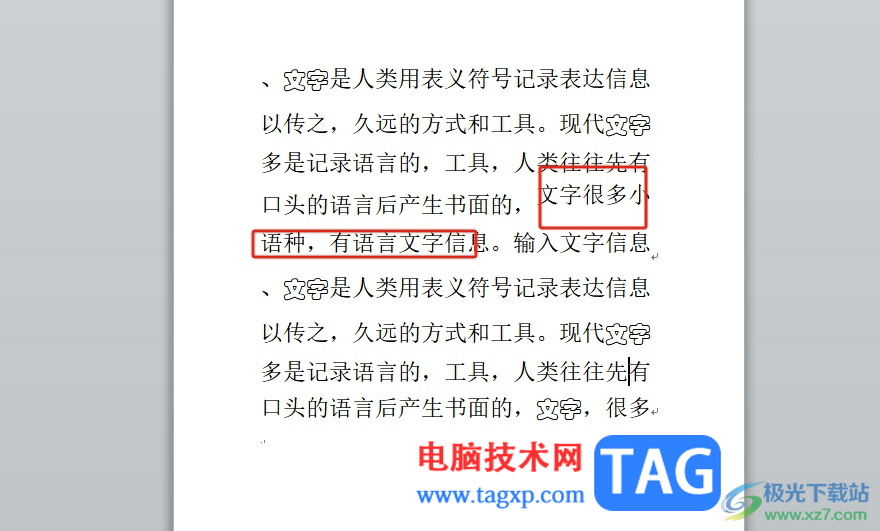
以上就是小编对用户提出问题整理出来的方法步骤,用户从中知道了大致的操作过程为选中文字——点击字体——高级——位置——提升——设置10磅这几步,方法简单易懂,因此感兴趣的用户可以跟着教程操作起来,只需简单几步即可成功将选中的文字提升10磅。
 江南百景图生姜怎么获得?
江南百景图生姜怎么获得?
江南百景图生姜在哪生姜怎么获得生姜还是非常稀有的东西,大......
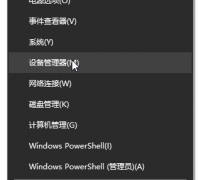 win10彻底删除声卡驱动重装教程
win10彻底删除声卡驱动重装教程
win10系统是一款在正常的操作和使用中基本上不会出现问题的系......
 常见故障自检步骤:电脑发生故障时应如
常见故障自检步骤:电脑发生故障时应如
当电脑遇到各种故障时,有效的自检步骤能够帮你迅速定位问题......
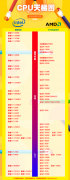 CPU性能天梯图2022
CPU性能天梯图2022
CPU作为电脑的中央处理器,其性能是非常重要方便的,强力的......
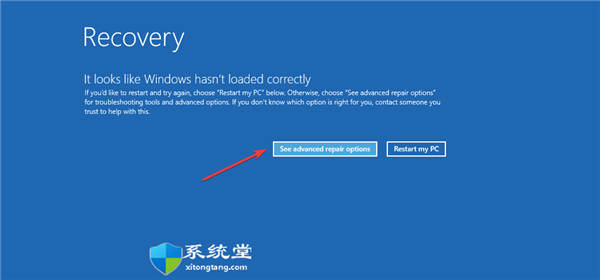 bootcamp无法识别windows11怎么办?bootcamp应用
bootcamp无法识别windows11怎么办?bootcamp应用
bootcamp无法识别windows11怎么办?bootcamp应用修复技巧 bull; 当您在登......

很多小伙伴喜欢WPS进行文档的编辑操作,我们在使用这款软件的时候会需要进行很多资料的整理和编辑设置,有时候在整理资料时,会需要进行纸张方向的调整,但是一些小伙伴想要知道只调整...
我们通常在使用Word时,有时会因为复制一些文字而产生很多的回车符,或者从网页复制的文字粘入word时候会带来大量换行符,那么怎样能批量去掉呢,下面的方法马上告诉你! Word中的...

用户对word软件再熟悉不过了,给用户带来了许多的好处,在这款软件中,用户可以享受到专业性极强的文字编排功能,因此用户在编辑文档文件时,都会选择在word软件中来解决,能够简单快速...

Word文档是很多小伙伴都在使用的一款办公软件,在其中编辑和处理文本内容时,我们通常都会设置一定的格式效果,如果我们前期设置了文本内容的灰色底纹效果,后面不再需要这样的效果,...

很多小伙伴之所以会选择使用WPS软件来对文字文档进行编辑,就是因为WPS中有许多实用功能,能够帮助我们解决文字文档编辑过程中遇到的各种问题。有的小伙伴在使用WPS对文字文档进行编辑的...

引文目录主要用于在法律类文档中创建参考内容列表,例如事例、法规和规章等。引文目录和索引非常相似,但它可以对标记内容进行分类,而索引只能利用拼音或笔画进行排列。编制...

Word文档是一款非常受欢迎的文字处理软件,在其中我们有时候会插入一些水印,用以保护版权。在设置水印时,我们可以选择文字水印或者图片水印,如果我们希望在Word文档中设置图片水印,...
快速给文字加下划线 如果在Word文档中,有一段带有空格键的文本,而现在只想给该段文本中的文字加上下划线,并且忽略其中的空格。此时,请选中该段文本,然后按下Ctrl+Shift+W键就...

Word文档是很多小伙伴的必备办公软件,在需要编辑和处理文本内容时很多小伙伴都会选择使用该软件。在Word文档中有一个“查找和替换”功能,使用该功能我们可以实现一些批量操作,比如我...
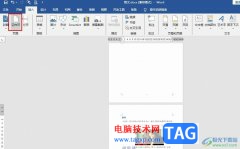
很多小伙伴在对文字文档进行编辑时都会选择使用Word程序,因为Word程序中的功能十分的丰富,并且操作简单,在Word中我们可以对文字文档进行字体、格式、段落等设置,还可以在文档中添加目...
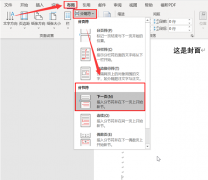
我们在使用Word进行编辑文档的时候,如果想要将指定页显示页码,该怎么设置呢?本篇文章讲的就是关于Word设置指定页显示页码的方法,有需要的朋友可以来看看哦。...
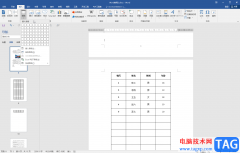
Word文档是我们都非常熟悉的一款办公软件,在其中我们可以使用各种功能对文本进行专业化的编辑处理。如果我们在Word文档中插入表格后,希望设置重复标题行,小伙伴们知道具体该如何进行...
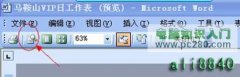
Office一族常常进行文本的打印,在打印前常常需要对文件进行审阅修改,这时候只要点击菜单命令文件打印预览,然后在打开的预览窗口中就可以知道打印设置是否合理。如果此时发现...
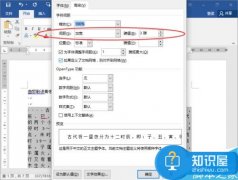
Word2016如何调整字符间距教程 怎么调整word文档字间距 我们在使用Word编辑文档的时候,有时需要调整文字的间距,在大多数的情况下我们是通过添加空格来改变文字间距。这样的做法明显是很...

在用Word编辑文档时,如果遇到换页时,大家一般都是敲很多次回车键然后才能生成新的页面。 其实这是一个非常不好的习惯,因为当对前面的内容再作修改时,就会直接影响到版面,...